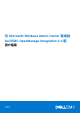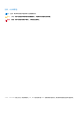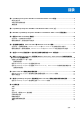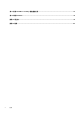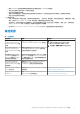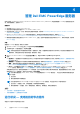与 Microsoft Windows Admin Center 集成的 Dell EMC OpenManage Integration 2.0 版 用户指南 2021 年 7 月 Rev.
注意、小心和警告 注: “注意”表示帮助您更好地使用该产品的重要信息。 小心: “小心”表示可能会损坏硬件或导致数据丢失,并告诉您如何避免此类问题。 警告: “警告”表示可能会导致财产损失、人身伤害甚至死亡。 © 2019 - 2021 Dell Inc. 或其子公司。保留所有权利。Dell、EMC 和其他商标是 Dell Inc.
目录 章 1: OpenManage Integration with Microsoft Windows Admin Center 概述..........................................5 修订历史记录........................................................................................................................................................................ 6 本发行版中的新增功能........................................................................................................................................................6 其他资源......................................................
章 11: 识别 Dell EMC PowerEdge 服务器的代系.................................................................................. 41 章 12: 联系 Dell EMC...................................................................................................................... 42 附录 A: 词汇表............................................................................................................................... 43 附录 B: 附录.........................................................................................................
1 OpenManage Integration with Microsoft Windows Admin Center 概述 Dell EMC OpenManage Integration with Microsoft Windows Admin Center (OMIMSWAC) 使 IT 管理员能够管理作为主机的 PowerEdge 服务器、使用 PowerEdge 服务器创建的 Microsoft 故障转移群集,以及使用 Dell EMC HCI Solutions for Microsoft Windows Server 或 Dell EMC Integrated System for Microsoft Azure Stack HCI 创建的超融合基础架构 (HCI)。OMIMSWAC 通过在其整个生命周期内远程 管理 PowerEdge 服务器和群集来简化 IT 管理员的任务。有关 OMIMSWAC 的功能和优点的详细信息,请参阅 Dell.
修订历史记录 日期 文档修订版 更改说明 2021 年 2 月 A00 OMIMSWAC 2.0 的初始版本 2021 年 3 月 A01 ● 增加了对 Windows Admin Center 2103 GA 的支持。 ● 更新了集成群集部署和更新主题,以 包括有关节点重命名的信息。 ● 更新了完整堆栈 CAU 主题,以包括有 关在更新后禁用 CAU 群集角色的信 息。 2021 年 6 月 A02 ● 在适用于 Microsoft Azure Stack HCI 的 Dell EMC 集成系统中增加了对 AX-6515 和 AX 7525 节点的支持。 ● 在适用于 Microsoft Windows Server 的 Dell EMC HCL 解决方案中增加了对 AX-7525 节点的支持。 2021 年 6 月 A03 新增对 WAC 2103.2 GA 的支持。 2021 年 7 月 A04 增加了对 Microsoft Failover Cluster Tool Extension 1.280.0.
○ 使用 MX Modular 创建的故意转移群集的更新源下面现在提供 PowerEdge 目录选项。 ○ 改进了更新源的工具提示信息,使其可读性更强。 ○ 改进了更新源目录选择视图。 ○ 改进了合规性报告视图,由圆环图变成条形图来表示合规性水平。在合规性报告中添加了搜索框,可搜索和选择组件。 ○ 改进了合规性生成和更新性能。 ● 已修复的问题: ○ 之前,如果目标节点/群集已连接(使用单点登录身份验证),而不使用“管理身份”凭据来生成合规性,则需要使用“管理 身份”凭据从 Windows Admin Center 中的“所有连接”页面重新连接目标节点/群集。 在此版本中,当尝试管理目标节点或群集时,该扩展可能会提示您在同一页面上指定“管理身份”凭据。因此,您无需返回 Windows Admin Center 中的“所有连接”页面即可连接目标节点或群集。 ○ 由于支持 Microsoft Failover Cluster Tool Extension 1.280.0.nupkg 版本,完整堆栈更新的问题已得到解决。 其他资源 表.
2 OpenManage Integration with Microsoft Windows Admin Center 入门 在 Windows Admin Center 中启动 Dell EMC OpenManage Integration 扩展之前,请确保您: ● 以网关管理员身份登录 Windows Admin Center。 在安装 OpenManage Integration with Microsoft Windows Admin Center (OMIMSWAC) 后,执行以下操作以启动该扩展: 1. 在 Windows Admin Center 的左上角,从下拉菜单中选择服务器管理器或群集管理器。 支持的 WAC 版本为 Windows Admin Center 2103.2 GA。 2. 从列表中选择一个服务器或群集连接,然后单击连接。 3.
3 Dell EMC OpenManage Integration with Microsoft Windows Admin Center 所需的端口 表.
4 管理 Dell EMC PowerEdge 服务器 您可以使用 OpenManage Integration with Microsoft Windows Admin Center (OMIMSWAC) 来查看和管理 PowerEdge 服务器的运行状 况、硬件资源清册、更新和 iDRAC。 前提条件 ● 您已安装 Windows Admin Center 2103.2 GA。 ● 您必须以网关管理员身份登录 Microsoft Windows Admin Center。 ● 您必须已安装 OMIMSWAC 扩展。有关安装过程的详细信息,请参阅 Dell EMC OpenManage Integration with Microsoft Windows Admin Center 安装指南。 ● 在 Microsoft Windows Admin Center 中添加服务器连接。有关添加服务器连接的详细信息,请参阅 https:// docs.microsoft.
● CPU ● 加速器 注: 在具有 iDRAC 4.00.00.
闪烁和取消闪烁物理磁盘 选择一个物理磁盘,然后单击闪烁以启用物理磁盘上的 LED 闪烁。LED 表示物理磁盘的状态。当物理磁盘闪烁时,有助于找到并识 别数据中心内发生故障的物理磁盘。要禁用物理磁盘的闪烁,请选择一个磁盘,然后单击取消闪烁。 注: 闪烁和取消闪烁操作不适用于: ● 与 Boot Optimized Storage Subsystem (BOSS) 卡关联的磁盘。 ● iDRAC 固件版本低于 3.30.30.30 的设备。将 iDRAC 固件更新到最新版本,以启用闪烁和取消闪烁操作。 注: ● 正在运行闪烁或取消闪烁操作时,将禁用刷新按钮以加载最新的运行状况和硬件资源清册信息。此外,当 OMIMSWAC 中正 在加载运行状况和硬件资源清册时,将禁用闪烁和取消闪烁操作。 ● 与嵌入式 SATA 控制器连接的物理磁盘上出现闪烁和取消闪烁操作失败,并显示错误 Blink/Unblibk May not be supported with - .
5 管理故障切换群集、Azure Stack HCI 和 Windows Server HCI 群集 您可以使用 OpenManage Integration with Microsoft Windows Admin Center (OMIMSWAC) 扩展来查看和管理使用 PowerEdge 服务器 创建的 Microsoft 故障切换群集、Dell EMC HCI Solutions for Microsoft Windows Server (Windows Server HCI) 以及 Dell EMC Integrated System for Microsoft Azure Stack HCI (Azure Stack HCI) 的运行状况、硬件资源清册、更新和 iDRAC。 前提条件 ● 您已安装 Windows Admin Center 2103.
运行状况 — 故障切换群集、Windows Server HCI 和 Azure Stack HCI 中支持的目标节点组件 在群集 — Azure Stack HCI 页面上,选择运行状况选项卡,以查看故障切换或 HCI 群集的总体运行状况,以及故障切换群集、 Windows Server HCI 或 Azure Stack HCI 中节点的以下目标节点组件的运行状况。在整体运行状况圆环图中选择“严重”或“警告” 部分,将分别显示处于严重或警告状态的相应节点和组件。 ● CPU ● 加速器 注: 在具有 iDRAC 4.00.00.
● 物理磁盘 要查看磁盘的其他属性,请选择该磁盘,然后单击高级属性。要查看关联的存储控制器,请单击高级属性下的存储控制器链接。 存储控制器选项卡中将显示关联的存储控制器。如果物理磁盘已连接到 CPU,则高级属性下的存储控制器链接将不可用。 要识别物理磁盘,您可以闪烁或取消闪烁磁盘 LED。有关详细信息,请参阅 LED 闪烁和取消闪烁物理磁盘。 ● 电源设备 ● 风扇 要查看目标节点的 iDRAC 详细信息,请参阅 查看 PowerEdge 服务器和 HCI 的节点以及故障切换群集的 iDRAC 详细信息 页面上的 16。 注: 在资源清册下,一些目标节点组件的属性值显示为空,因为该值可能在目标节点中不存在。 闪烁和取消闪烁物理磁盘 选择一个节点,再选择一个物理硬盘,然后单击闪烁以启用物理磁盘上的 LED 闪烁。LED 表示物理磁盘的状态。当物理磁盘闪烁 时,有助于找到并识别数据中心内发生故障的物理磁盘。要禁用物理磁盘的闪烁,请选择一个磁盘,然后单击取消闪烁。在群集 中,必须先完成所选节点的闪烁或取消闪烁操作,然后才能在另一个节点上执行闪烁或取消闪烁操作。 闪烁和取消闪烁操作不适用于: ● 与 Boot Op
6 查看 PowerEdge 服务器和 HCI 的节点以及故障 切换群集的 iDRAC 详细信息 要查看目标节点的以下 iDRAC 详细信息,请从 Microsoft Windows Admin Center 的左上角选择服务器管理器或群集管理器,然后从 列表中选择一个服务器或群集连接。在左侧窗格的“扩展”下方,单击 Dell EMC OpenManage Integration,然后导航到 iDRAC 选 项卡。 对于故障切换和超融合群集,展开节点以查看以下详细信息 ● ● ● ● ● ● DNS 域名 URL 字符串:其中包含 iDRAC IP 地址。您可以直接从 Microsoft Windows Admin Center 启动 iDRAC 控制台。 IPMI 版本。 iDRAC 固件版本。 设备的 MAC 地址。 许可证:您可以查看节点上可用的各种许可证。例如,针对 MSFT HCI 解决方案的 OMIWAC Premium 许可证、iDRAC9 Enterprise 许可证等。 单击许可证名称可查看许可证详细信息。 要使用 Dell EMC OpenManage Integration 来管理群集
7 使用 OpenManage Integration 扩展更新 Windows Server HCI、Azure Stack HCI 和故障 切换群集的 PowerEdge 服务器和节点 OpenManage Integration with Microsoft Windows Admin Center (OMIMSWAC) 让您可以生成合规性详细信息并更新组件,如目标节点 以及 HCI 和故障切换群集的节点的 BIOS、驱动程序、固件和/或系统管理应用程序。您可以使用联机或离线目录来生成合规性详细 信息和更新组件。 在 OMIMSWAC 中,单击更新。此时会显示更新窗口。 在此页面上,您可以生成合规性报告并更新组件,如下所示: 1. 生成合规性报告:选择更新源目录(在线或离线目录)以获取每个设备的更新详细信息并生成合规性报告。 2. 验证合规性报告并确认组件选择:验证生成的合规性报告。默认情况下,将选择所有不合规组件(可降级的组件除外)。选择或 清除您想要更新的任何组件,然后确认组件选择。 3.
步骤 在 OpenManage Integration 扩展中,单击设置 > 更新工具选项卡以输入以下内容: 1. 输入用于放置 DSU 实用程序的共享位置。 DSU 用于将 Dell Update Packages 应用到目标节点。 2. 输入用于放置 IC 实用程序的共享位置。 IC 实用程序用于从目标节点收集硬件资源清册信息。 3. 输入访问共享位置的用户凭据。 注: 卸载 OMIMSWAC 时,“设置”页面中的数据不会被删除。如果稍后重新安装 OMIMSWAC,则之前在“设置”页面中配 置的数据仍然可用。但是,密码将不可用。 4. 要确认实用程序是否可以访问,请单击测试连接。 5.
使用 OpenManage Integration 扩展更新目标节点 通过使用 OpenManage Integration with Windows Admin Center 扩展,您可以查看合规性报告(BIOS、驱动程序、固件和/或系统管理 应用程序),并更新目标节点的组件。 前提条件 在生成合规性报告和更新组件之前,请确保满足以下条件: ● 确保遵守《安装指南》的兼容性列表中列出的软件和硬件要求。 ● 如果扩展提示指定“管理身份”凭据,请确保选择管理身份并提供相应的服务器管理员或群集管理员帐户。还要确保用户属于网 关管理员的本地用户组。有关选择“管理身份”的详细信息,请参阅 Microsoft 说明文件中的“Windows Admin Center 入门”部 分。 ● 请在更新目标节点之前处理工作负载。 ● 确保已检索目标节点的资源清册信息。 ● 确保已禁用 iDRAC 锁定模式。要禁用 iDRAC 系统锁定模式,请参阅 iDRAC 说明文件。 ● 对于 SAS RAID_Driver,请确保满足以下各项: ○ 将 SATA 控制器设置为 RAID 模式。 ○ 将 NVMe PCIe SSD 设置为 R
● “手动配置 DSU 和 IC”,然后选择设置以在共享位置手动下载和配置 DSU 和 IC 工具。当 OMIMSWAC 未连接到互联网时, 我们建议使用此选项。 使用 OpenManage Integration 扩展中的更新工具设置配置的 DSU 和 IC 设置也将在高级设置下提供。 完成后,单击下一步:合规性报告。 OMIMSWAC 将下载目录、收集在设置选项卡中配置的 DSU 和 IC 工具,并生成合规性报告。如果未在“设置”中配置 DSU 和 IC 工具,则 OMIMSWAC 会从 https://downloads.dell.com 进行下载以生成合规性报告。 3.
● 要管理群集,请使用管理身份选项连接到群集,并提供适当的群集域管理员凭据。还要确保用户属于网关管理员的本地用户组。 有关详细信息,请参阅 Microsoft 文档中的群集感知更新要求和最佳做法。 ● 确保已检索目标节点的资源清册信息。 ● 触发 CAU 之前,确保物理磁盘和虚拟磁盘处于正常运行状态。 ● 确保已禁用 iDRAC 锁定模式。要禁用 iDRAC 系统锁定模式,请参阅 iDRAC 说明文件。 ● 对于 SAS RAID_Driver,请确保满足以下各项: ○ 将 SATA 控制器设置为 RAID 模式。 ○ 将 NVMe PCIe SSD 设置为 RAID 模式。 有关设置 RAID 模式的更多信息,请参阅附录 ● 确保可以使用目标节点的 IP 地址、主机名和完全限定域名 (FQDN) 访问目标节点。 注: 如果无法访问目标节点,并且已执行目标节点更新,则更新状态可能显示为“失败”。在这种情况下,如果您在更新后 立即重新启动目标节点并重新运行合规性,目标节点组件状态可能会显示为“合规”,但服务器总体更新状态可能仍然显示 为“失败”。 关于此任务 以下具有有效 OMIWAC Premium 许可证的
● “手动配置 DSU 和 IC”,然后选择设置以在共享位置手动下载和配置 DSU 和 IC 工具。当 OMIMSWAC 未连接到互联网 时,我们建议使用此选项。 使用 OpenManage Integration 扩展中的更新工具设置配置的 DSU 和 IC 设置也将在 OpenManage Integration 管理单元中的 高级设置下提供。 完成后,单击下一步:合规性报告。 OMIMSWAC 将下载目录、收集在设置选项卡中配置的 DSU 和 IC 工具,并生成合规性报告。如果未在设置中配置 DSU 和 IC 工 具,则 OMIMSWAC 会从 https://downloads.dell.com 进行下载以生成合规性报告。 2.
要进一步分析,请查看合规性报告中的各个节点,以获取组件的最新版本、基线版本和合规性类型,并分别查看处于非合规、紧 急、建议和可选状态的所有节点和组件。此外,还会显示每个节点的许可证状态(OMIWAC Premium 许可证)以及合规性信息。 注: 加入群集的所有目标节点必须具有有效的许可证,否则无法继续更新群集。有关 OMIMSWAC 许可的更多信息,请参阅 OMIMSWAC 安装指南。 注: 如果目录不包含组件的更新,则该组件不会显示在生成的合规性报告中。 属性名称 说明 组件名称 指定组件名称。 例如: Serial-ATA_Firmware_6FGD4_WN64_E012_A00 合规性 指定合规或不合规的合规性类型。 ● Compliant — 此类别中的目标节点具有与所导入目录相同 的固件、BIOS 和驱动程序版本。 ● Non-Compliant — 此类别中的目标节点需要固件、BIOS 和驱动程序更新。 严重程度 指定合规性是紧急、建议还是可选。 ● Urgent — 更新中包含的更改可提高 Dell EMC 系统或相关组 件的可靠性和可用性。因此,请立即应用此更新。 ● Reco
8 Azure Stack HCI 群集的集成部署和更新 在此部分中,您将了解如何使用 OpenManage Integration 管理单元来执行 Azure Stack (AS HCI) 群集的集成部署和更新。 在 Windows Admin Center 中使用 AX 节点部署 Azure Stack HCI 群集时,请使用 OpenManage Integration 管理单元,以确保获得最佳 群集性能和支持: ● 硬件对称检查:确保为 Azure Stack HCI 群集选择的节点受支持,并且对称硬件配置符合 Dell EMC 的建议。 ● 更新:确保所选节点的固件、BIOS 和驱动程序为最新版本。 由于此功能与 Azure Stack HCI 群集创建工作流相集成,因此仅在操作系统和硬件更新均完成后需要时才会重新启动节点。 主题: • • 使用 OpenManage Integration 管理单元的集成部署和更新 Azure Stack HCI 群集 硬件对称检查 使用 OpenManage Integration 管理单元的集成部署和更 新 Azure Stack HCI 群集 Open
1. 在 Windows Admin Center 中部署 Azure Stack HCI 群集时,使用使用入门向导,根据需要完成 1.1 检查前提条件、1.2 添加服务 器、1.3 加入域、1.4 安装功能和 1.5 安装更新选项卡上的操作。 注: 重命名节点在 1.3 加入域选项卡中不支持,并且重命名节点可能会在安装硬件更新时导致前提条件检查失败。要重命名服 务器(如果需要),建议在群集部署工作流外部执行此操作。例如,使用 Azure Stack HCI OS Server Configuration 工具 (Sconfig) 或 Windows Admin Center 对节点进行重命名。在启动群集创建向导之前,请确保新节点名称有效。 2. 在安装硬件更新选项卡上,单击安装以安装 OpenManage Integration 管理单元。如果您已安装 OpenManage Integration 扩展版本 2.
OMIMSWAC 将下载目录、收集在设置选项卡中配置的 DSU 和 IC 工具,并生成合规性报告。如果未在设置中配置 DSU 和 IC 工 具,则 OMIMSWAC 会从 https://downloads.dell.com 进行下载以生成合规性报告。 6. 在合规性报告选项卡上,查看合规性报告。有关合规性报告的详细信息,请参阅查看合规性报告。 ● 默认情况下,选择“不合规”的“可升级”组件以进行更新。 您可以取消选中所选组件,或选择“不合规”“可降级”组件。但是,如果您想要更改任何默认选择,请确保满足相应组件 固件和驱动程序之间的依赖项要求。 完成后,单击下一步:摘要。 7. 在摘要选项卡上,检视要更新的组件,然后单击下一步:更新以更新群集节点。 系统将发送一则消息以提示您启用 CredSSP。 a.
内存 ● 如果一个节点具有永久性内存,建议它们都有相同数量和容量的永久性内存。使用具有不同数量或容量的持久性内存的节点会导 致警告。 ● 建议所有节点具有相同数量的物理内存。使用不同容量的物理内存会导致警告。 平台 ● 所有节点都必须具有 BOSS 适配器。使用没有 BOSS 适配器的节点会导致硬件对称故障。 存储 ● 建议所有节点具有相同介质类型(如 SSD、NVMe 和硬盘)的兼容驱动器。使用具有不兼容驱动器的节点会导致警告。 ● 除所有 NVMe 配置外,所有节点都必须具有相同的主机总线适配器 (HBA)。使用具有不同 HBA 的节点会导致硬件对称故障。 例如,如果一个节点具有 HBA 330,则它们都应具有相同的 HBA 330。 网络 ● 建议所有节点都应具有兼容的网络适配器。使用具有不兼容网络适配器的节点会导致警告。 ● 在所有节点中都必须至少有一个 RDMA 网络适配器。使用不带任何通用网络适配器的节点会导致硬件对称故障。 例如,如果一个节点具有 Qlogic 网络适配器且其他节点具有 Mellanox 网络适配器,则不支持此配置。在这种情况下,所有节点 中应至少存在一个通用 RDMA 网络适配
前两个节点使用 AX-640 型号,但第三个节点使用 AX-740xd。 节点 1 节点 2 节点 3 AX-640 AX-640 AX-740xd 此操作不受支持。所有节点都应具有相同型号的节点。 支持:不超过两种介质类型 两种介质类型支持的配置如下: 节点 1 节点 2 节点 3 节点 4 节点 5 NVMe+SSD NVMe+硬盘 SSD+硬盘 全部 NVMe 全部 SSD 不支持:至少最低数量的驱动器 如果存在两种介质类型: 节点 1 节点 2 节点 3 2 x SSD(高速缓存) 2 x SSD(高速缓存) 2 x SSD(高速缓存) 3 × HDD(容量) 3 × HDD(容量) 3 × HDD(容量) 此操作不受支持。具有两种介质类型驱动器的节点应具有 2 个 SSD 驱动器用于高速缓存,以及 4 个硬盘驱动器用于容量。 受支持:至少最低数量的驱动器 如果存在两种介质类型,支持的配置为: 节点 1 节点 2 节点 3 2 x SSD(高速缓存) 2 x SSD(高速缓存) 2 x SSD(高速缓存) 4 × HDD(容量) 4 ×
节点 1 节点 2 节点 3 Qlogic 网络适配器 Qlogic 网络适配器 Mellanox 网络适配器 此操作不受支持。在所有节点上应通用一个网络适配器。 查看硬件对称检查结果 硬件对称检查完成后,将显示摘要报告。所有规则都必须通过并显示绿色复选标记,或者在某些情况下显示黄色三角形(警告)。 下表显示摘要中的符号并说明其含义: 符号 说明 硬件对称检查通过,指明群集部署支持节点配置的此方面。 硬件对称检查生成一条警告,指示群集部署可以支持节点配置的 此方面,但可能会导致群集性能不佳。因此,应进行检视。 硬件对称检查失败,并且不支持节点配置的此方面。必须先纠正 问题,然后才能部署对称 Azure Stack HCI 群集。 Azure Stack HCI 群集的集成部署和更新 29
9 使用 OpenManage Integration 管理单元的 Azure Stack HCI 群集的完整堆栈群集感知更新 使用 OpenManage Integration 管理单元中的完整堆栈群集感知更新功能,除了 Windows Admin Center 中提供的操作系统更新以外, 您还可以在 Dell EMC Integrated System for Microsoft Azure Stack HCI(也称为 Azure Stack HCI)群集节点上执行硬件更新(固件、 BIOS 和驱动程序)。 要获得最新的功能,请应用最新的安全修复程序,并保持基础架构无缺陷,您必须确保目标节点使用最新的操作系统和硬件更新 (例如固件、BIOS 和驱动程序)进行更新。许多操作系统和硬件更新可能需要重新启动节点才能应用更改。重新启动进程可能会影 响节点上正在运行的工作负载或应用程序。 使用与 Windows Admin Center 群集更新工作流集成的 OpenManage Integration 管理单元,除了 WAC 中提供的操作系统更新,您还 可以在目标节点上无缝更新固件、BIOS 和驱动程序。它还将减
1. 在 Windows Admin Center 中,从工具菜单中选择更新。 a. 必须启用凭据安全服务提供程序 (CredSSP) 并提供显式凭据。当系统询问是否应启用 CredSSP 时,请单击是。 这将显示设置页面。 2. 有关操作系统更新,请参阅 Microsoft 中的 Azure Stack HCI 文档。 3. 在安装更新页面上,查看操作系统更新后,选择下一步:硬件更新。 4. Windows Admin Center 将检查是否已安装支持的 Dell EMC OpenManage Integration 扩展。 ● 如果未安装扩展,请单击安装接受许可条款并安装 Openmanage Integration 管理单元。 ● 如果已安装 OpenManage Integration 扩展版本 2.0 或在安装了 OpenManage Integration 管理电源之后,请单击获取更新以转到 “硬件更新”页面。 安装 OpenManage Integration 管理单元后,OpenManage Integration 扩展版本 2.
● 要再次运行合规性报告,请单击重新运行合规性,然后重复步骤 4 到 7。 9. 下载更新后,按照 Windows Admin Center 上的说明安装操作系统和硬件更新。 如果用户界面会话处于活动状态,则会显示节点级进度状态。更新完成后,Windows Admin Center 会通知您。 结果 如果有任何更新需要重新启动,则将一次重新启动一个节点,以在节点之间移动虚拟机等群集角色,以防止停机时间。 后续步骤 注: 默认情况下,CAU 群集角色已配置为在每个月的第三个星期二触发群集的自我更新功能。因此,在更新完成后,请确保禁用 其中一个群集节点中的 CAU 群集角色,以防止群集的自我更新功能。有关禁用 CAU 群集角色的详细信息,请参阅 https:// docs.microsoft.
10 故障处理 主题: • • • • • • • • 升级 许可 日志 运行状况、硬件和 iDRAC 资源清册 闪烁和取消闪烁 群集感知更新 完整堆栈群集感知更新 其他 升级 扩展安装失败 当您尝试在 Azure Stack HCI 群集创建或更新期间安装 OpenManage Integration 管理单元时,扩展安装可能会失败。 原因:可能安装了较旧版本的扩展(OMIMSWAC 1.1.
日志 OMIMSWAC 扩展日志的可用性 可以在目标节点的 \Temp\OMIMSWAC 找到目标节点和群集节点的 OpenManage Integration with Microsoft Windows Admin Center (OMIMSWAC) 扩展日志。当运行 OMIMSWAC 功能时,日志捕获信息,另外还提供有关执行任何 OMIMSWAC 操作时所发生错误的调试信息。通过以下命名约定的帮助,可以轻松访问各种 OMIMSWAC 功能的日志: ● 对于硬件和运行状况资源清册: Inventory ● 对于更新合规性: FirmwareCompliance ● 对于更新通知: Notification 更新操作日志的可用性 可从以下路径获取更新合规性功能的应用程序日志: ● 网关系统: \ServiceProfiles\NetworkService\AppData\Local\Temp\generated\logs ● Windows 10 网关系统:
● 使用最新 iDRAC 版本 2.60.60.60 或更高版本更新 PowerEdge 服务器的 YX3X 和 YX2X 型号。 ● 使用最新 iDRAC 版本 3.30.30.30 或更高版本更新 PowerEdge 服务器的 YX4X 型号。 ● 对于 PowerEdge 服务器的管理,OMIMSWAC 使用操作系统至 iDRAC 的内部直通接口。默认情况下,可以使用 IP 地址 169.254.0.1/<子网> 或 169.254.1.
解决方案:将 iDRAC 固件更新到最新版本,然后重试闪烁和取消闪烁操作。 ● 当物理磁盘连接到嵌入式 SATA 控制器且其运行状况为 Unknown 时,闪烁和取消闪烁操作将失败,这表示磁盘可能不支持闪烁 或取消闪烁操作。 群集感知更新 为更新合规性操作下载所需组件时作业失败 下载 DSU 和 IC 工具时,更新作业可能会因各种原因而失败。下面提供了可能的原因和解决方案: ● 原因:使用 Dell EMC Repository Manager (DRM) 导出存储库时,导出作业的完成状态可能为“部分成功”。在此情况下,存储库 可能缺少一个或多个 DUP。 解决方案:在 DRM 中重试导出存储库,并确保作业成功完成。 ● 原因:选择“更新源”作为在线源时,可能无法下载一个或多个组件。 解决方案:确保存在互联网连接,然后重试从联机源下载目录。有关更多信息,请参阅 Dell EMC Repository Manager 用户指南。 无法下载 DUP ● 确保使用域用户凭据远程访问 Windows Admin Center。否则,使用本地管理员凭据在本地访问 WAC。有关详细信息,请参阅 Microsoft 文
○ 使用 Get-ClusterService PowerShell 命令,确保群集服务正在群集节点上运行。 ○ 确保群集节点未重新启动或处于关机状态。 ○ 将群集添加到 Windows Admin Center 时,请确保使用 FQDN 格式的群集名称。 ● 原因:在使用 Windows 10 Microsoft Edge 浏览器生成合规性报告时,操作可能会失败,并显示以下错误: Unable to generate compliance report. The Manage As credentials have not been set or are not in domain\user format. 解决方案:执行以下任何操作: ○ 使用完全限定域名(例如 domain.lab\username)或顶级域(例如 domain\username)将目标节点与凭据连接。 ○ 清除浏览器的高速缓存并重新运行合规性。 ○ 确保已在安装 WAC 的系统中正确配置 DNS,以使用正确的凭据连接到目标节点。 ● 原因:合规性报告生成可能会失败,并显示以下错误 Unable to install Dell Syst
解决方案:在触发 CAU 之前,先恢复群集节点(故障切换角色)。 ● 原因:未在所有目标节点上安装故障切换群集功能和故障切换群集工具时,CAU 会失败。 解决方案:确保在执行 CAU 之前在所有目标节点上安装故障切换群集功能和故障切换群集工具。有关更多信息,请参阅 https:// docs.microsoft.com/en-us/windows-server/failover-clustering/cluster-aware-updating-requirements。 CredSSP 故障 检查网关系统中的事件查看器日志,以确保 CredSSP 在群集感知更新期间未发生故障。如果 CredSSP 失败,以下是可能的原因和解 决方案: ● 原因:更新群集时,使用 CredSSP 的凭据委派可能会失败。 解决方案:使用完全限定域名重新连接群集,然后单击将此凭据用于所有服务器复选框。 例如,如果域名为 test.dev.com,则使用 test.dev.com\administrator 作为域名,然后单击将此凭据用于所有服务器复选 框。 ● 原因:使用 CredSSP 身份验证在远程计算机上运行脚本时,更新作
● 尝试将驱动程序组件降级到较低版本时,DUP 可能会失败。在这种情况下,请从操作系统中卸载驱动程序,然后从 OMIMSWAC 重新运行组件更新。有关如何卸载驱动程序的更多信息,请参阅 Microsoft 说明文件。 ● 群集更新后,您可能会看到显示为非合规的组件。这种情况是 DUP 故障造成的。 解决方案:在这种情况下,请检查包含 DSU 日志的清理日志,以查看这些组件是否存在任何错误。如果在更新之前,组件存在 需要满足的任何前提条件,请遵循前提条件,然后重新运行更新。 此外,您还可以尝试以下操作: ● 重设 iDRAC,并将其更新到版本 4.20.20.20 或更高版本,然后重新运行更新。有关如何重设或更新 iDRAC 的更多信息,请参阅 iDRAC 说明文件。 ● 在目标节点中手动运行更新,方法如下:在 DUP 日志中,通过 \Dell\UpdatePackage\log\ 指定的路径下载。网络固件的示例为 https:// downloads.dell.
Microsoft Failover Cluster Tool Extension 1.271.0 时,会发生此问题。由于此问题,无法同时进行硬件和操作系统群集感知更新(完整 堆栈更新)。 解决方案:升级到在 Microsoft 订阅源中可用的最新的 Microsoft Failover Cluster Tool Extension 1.280.0.
11 识别 Dell EMC PowerEdge 服务器的代系 为涵盖一系列服务器型号,现在使用通用命名惯例(而不是其代系)来指称 PowerEdge 服务器。 本主题介绍如何识别使用通用命名惯例指称的 PowerEdge 服务器的代系。 示例: R740 服务器型号是一个拥有两个处理器的机架系统,它源于使用 Intel 处理器的第 14 代服务器。在本文档中,为指称 R740,使用了 通用命名惯例 YX4X 服务器,其中: ● 字母 Y(字母)表示服务器的类型(外形尺寸:云 (C)、灵活 (F)、模块化(M 或 MX)、机架 (R)、塔式 (T))。 ● 字母 X(数字)表示服务器的类(处理器数量)。 ● 数字 4 表示服务器的代系。 ● 字母 X(数字)表示处理器的构造。 表.
12 联系 Dell EMC 关于此任务 Dell EMC 提供多种在线和基于电话的支持和服务选项。具体的服务随您所在国家/地区以及产品的不同而不同,某些服务在您所在的 地区可能不提供。 注: 如果没有可用的互联网连接,可在购货发票、装箱单、帐单或 Dell EMC 产品目录上查找联系信息。 如要联系 Dell EMC 解决有关销售、技术支持或客户服务问题: 步骤 1. 访问 Dell.com/support。 2. 从页面右下角的列表中选择首选的国家或地区。 3.
A 词汇表 下表定义或标识本文档中使用的缩写词和首字母缩写词。 表.
表. 4: 词汇表 (续) 缩写词/首字母缩写词 定义 NIC 网络接口卡也称为网络接口控制器 离线 — Dell EMC Repository Manager 目录 建议在当 DRM 存储库在共享位置可用时使用,并且适用于在没有互联网连接 的数据中心中由 OMIMSWAC 管理的所有受管设备。 在线 (HTTPs) — Microsoft HCI 解决方案的更新目 建议用于 Windows Server(使用 AX 节点和/或 Storage Spaces Direct 就绪节点 录 创建)和 Azure Stack HCI 群集(使用 AX 节点创建)。 联机 (HTTPs) — Dell EMC 企业目录 建议用于 PowerEdge 服务器。 联机 (HTTPs) — Dell EMC MX 解决方案目录 建议用于 MX 型号的 PowerEdge 服务器。 SATA 串行高级技术附件接口,旨在替换过时的 PATA 技术。 USB 通用串行总线 UI 用户界面 C:\Windows 44 词汇表
B 附录 SAS-RAID_Driver 为 SAS RAID_Driver 执行更新合规性操作时,请确保将 SATA 控制器和 NVMe PCIe SSD 设置为 RAID 模式。要配置 RAID 模式,请执 行以下操作: 1.